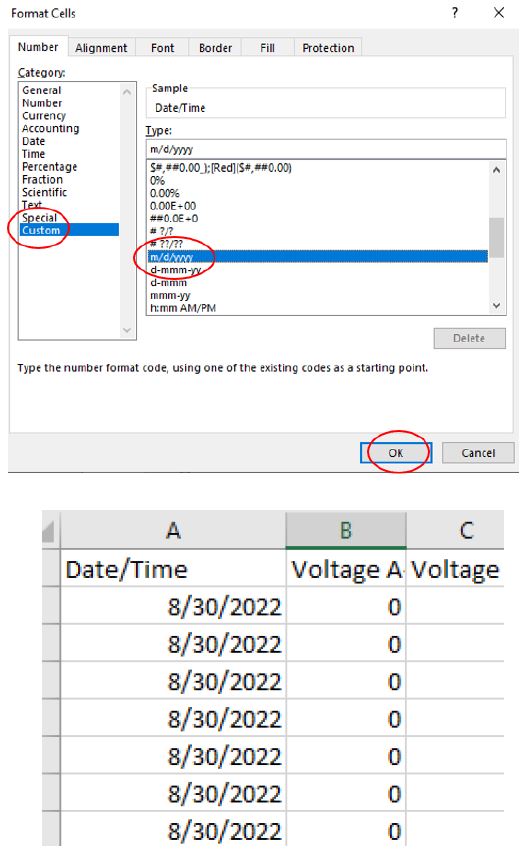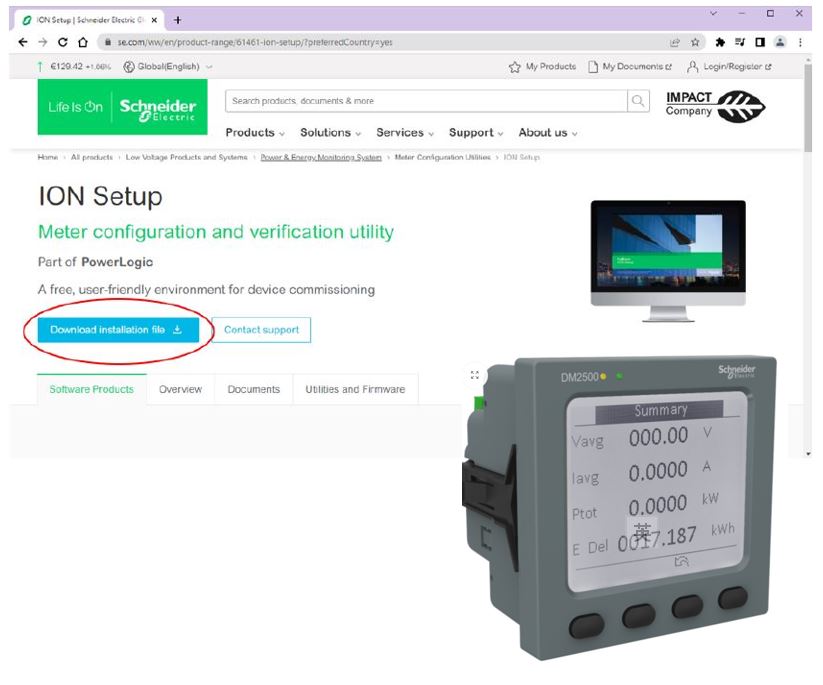EasyLogicTM DM2500 Series 多功能電錶 ( ION Setup 查閲及保存數據設定流程)
第 1 步:安裝 ION 設置軟件
使用任何瀏覽器訪問 https://www.se.com/ww/en/product-range/61461-ion-setup/?preferredCountry=yes , 並從 Schneider Electric 網頁安裝 ION Setup 軟件。
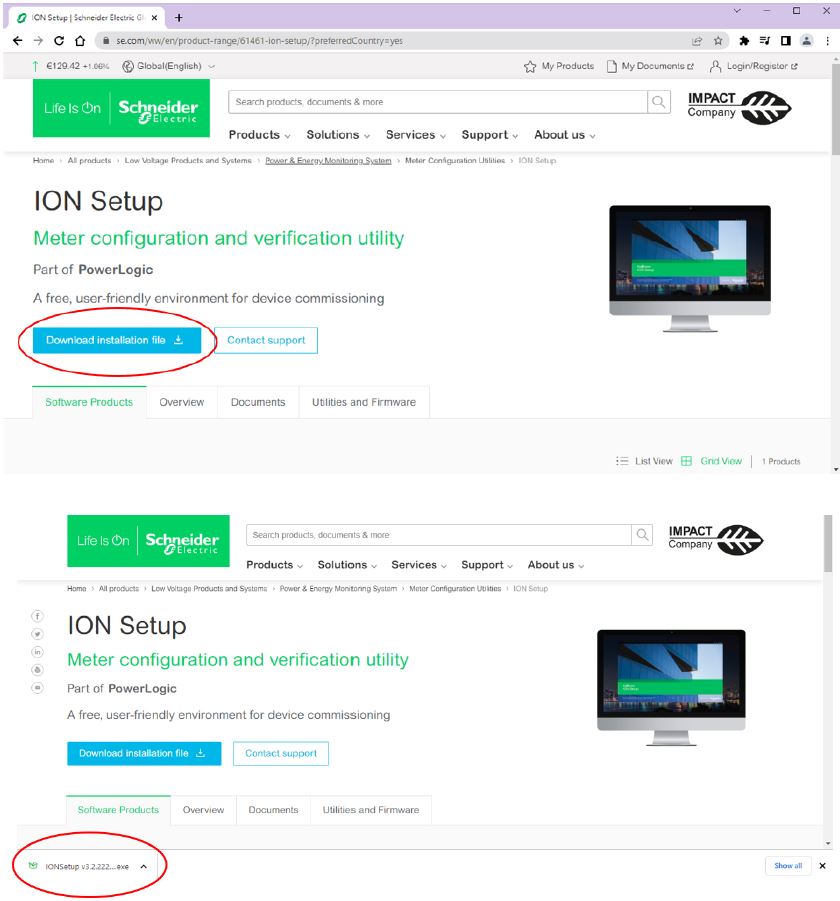
2. 選擇“我同意(I Agree)"並繼續 "下一步(Next)”,然後按“下一步(Next)”繼續。
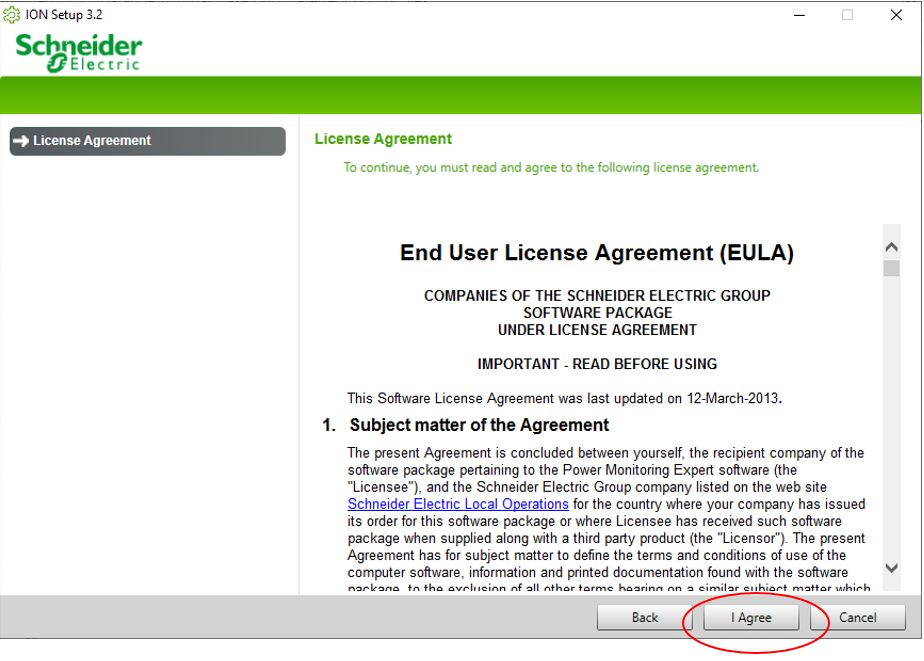
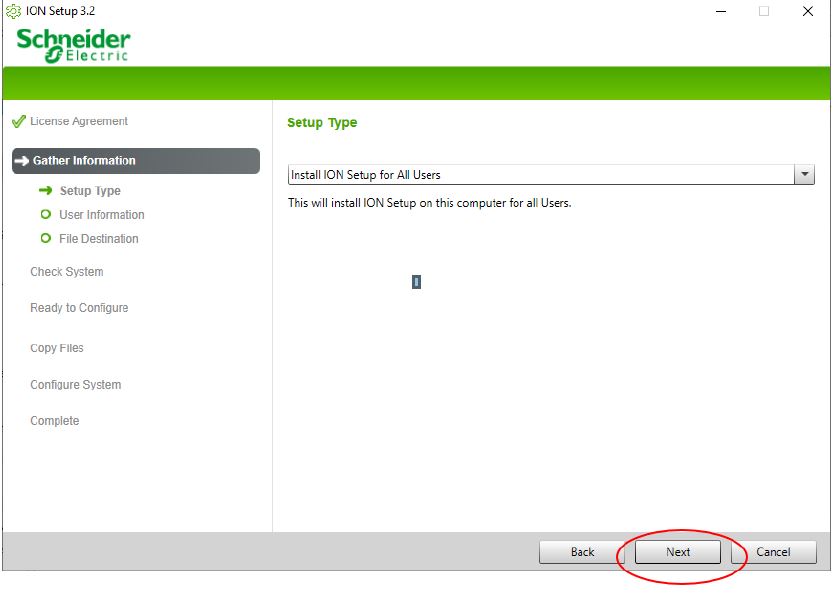
3. 在“用戶名(User Name)”和“公司名稱(Company Name)”字段中鍵入名稱,請注意名稱必須以字母(a-z 或 A-Z)開頭。然後,按“下一步”繼續。
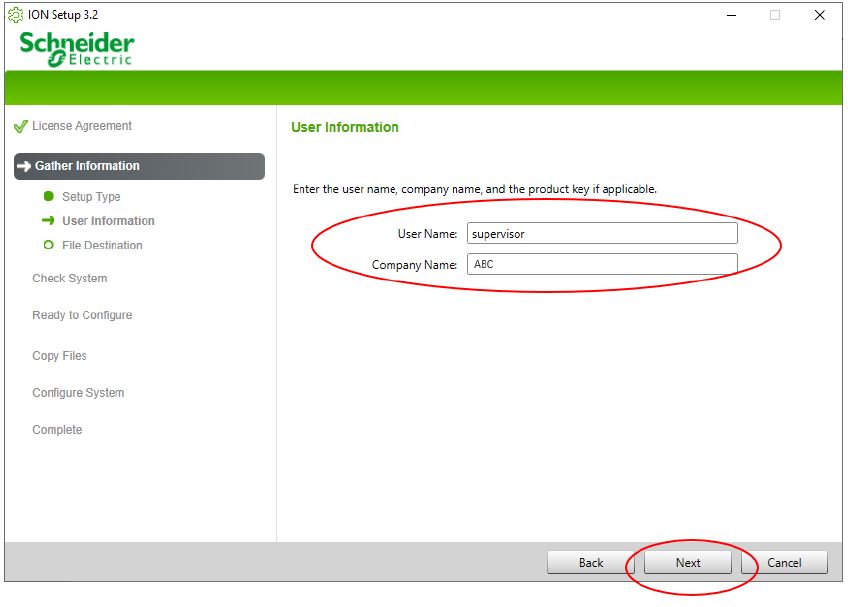
4. 選擇文件的目標儲存位置,然後按“下一步(Next)”繼續。
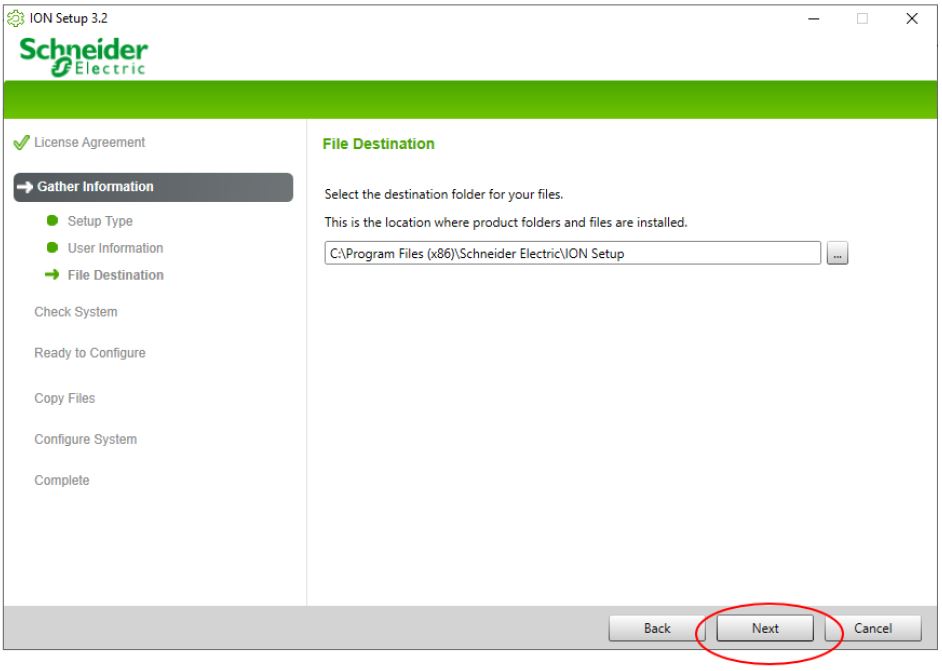
5. 檢查系統直至系統驗證通過,按"下一步(Next)"繼續。
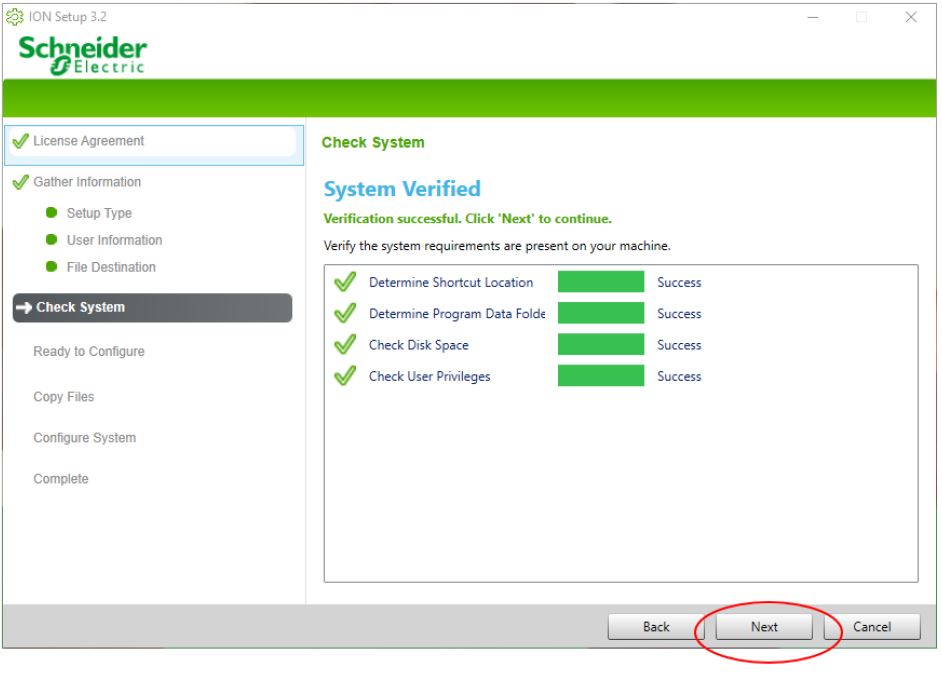
6. 驗證配置選項並按“安裝(Install)”以轉到下一步。
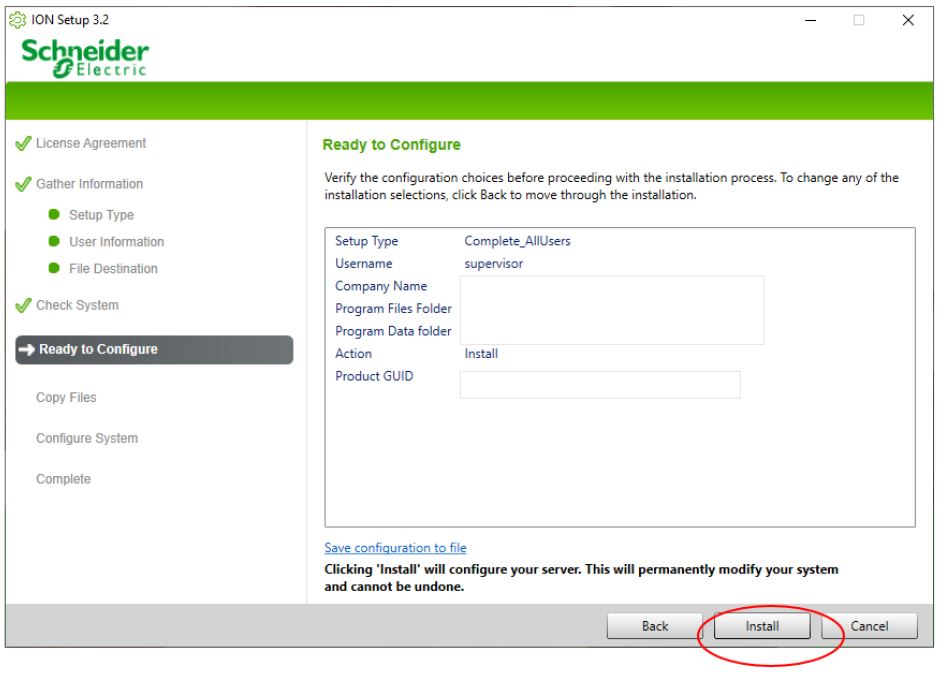
7. 等待系統配置完畢,然後按“下一步(Next)”。
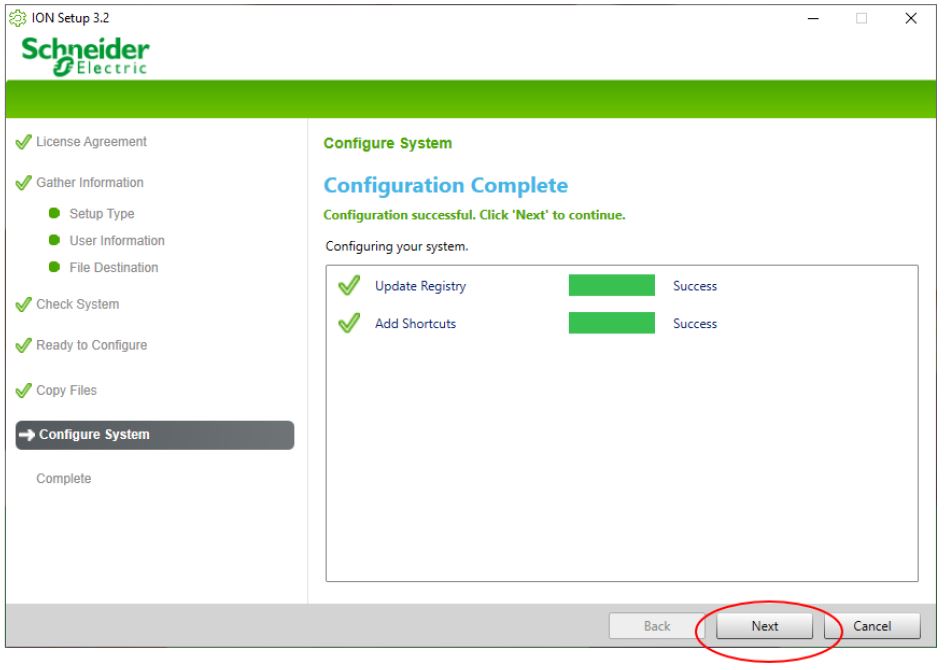
8. 安裝完成後,按“關閉(Close)”選項卡完成安裝過程。
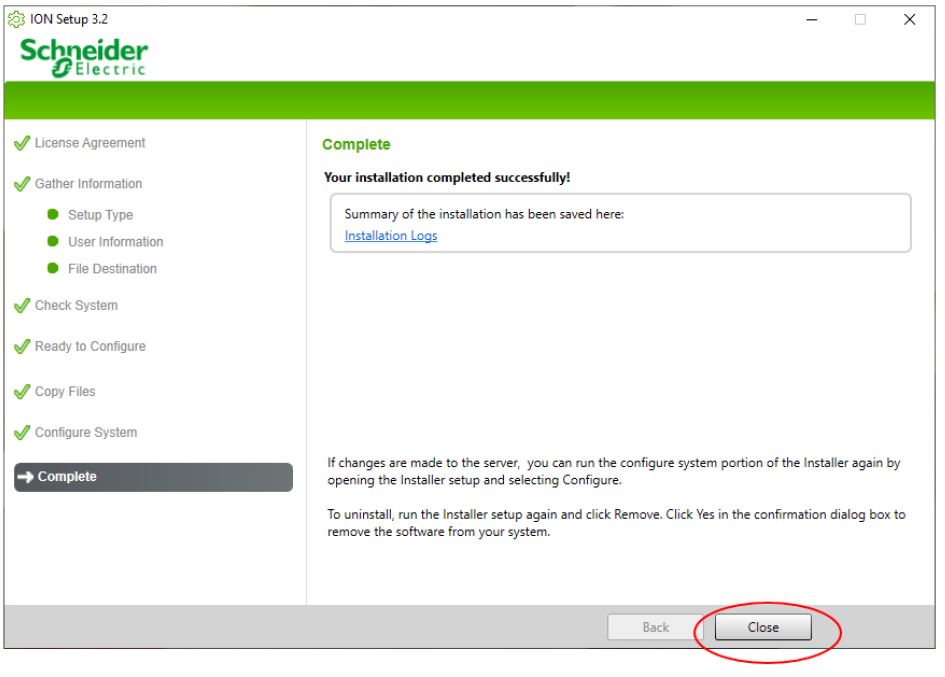
第 2 步:設置 ION Setup 軟件
1. 按桌面上的 ION Setup 快捷方式(或按 開始 > 程序,指向包含 ION Setup 的文件夾,然後選擇 ION Setup)。 輸入下載時使用的用戶名(User),在密碼(Password) 字段中輸入 0。 ***啟動時不要勾選單一配置模式。
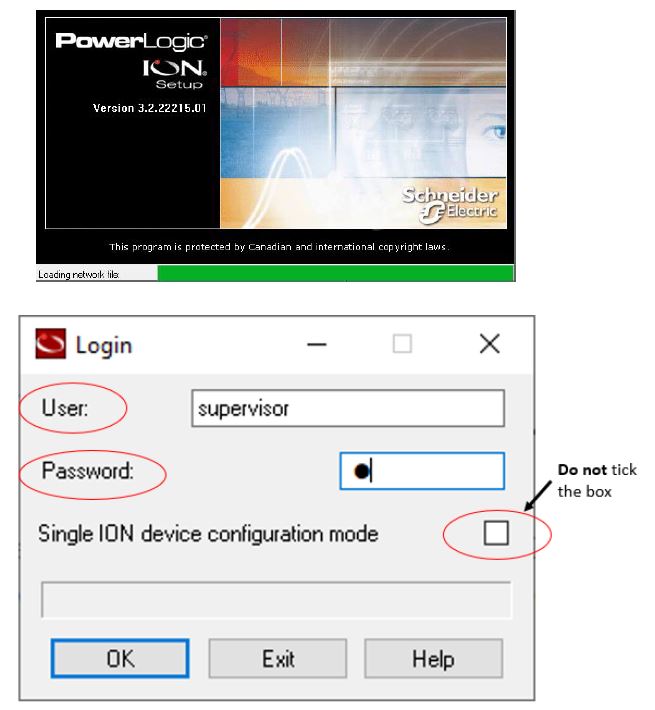
2. 按插入圖標並選擇"插入(Insert)"項目。選擇點並按確定。將出現“新建站點 (Item)”對話框。
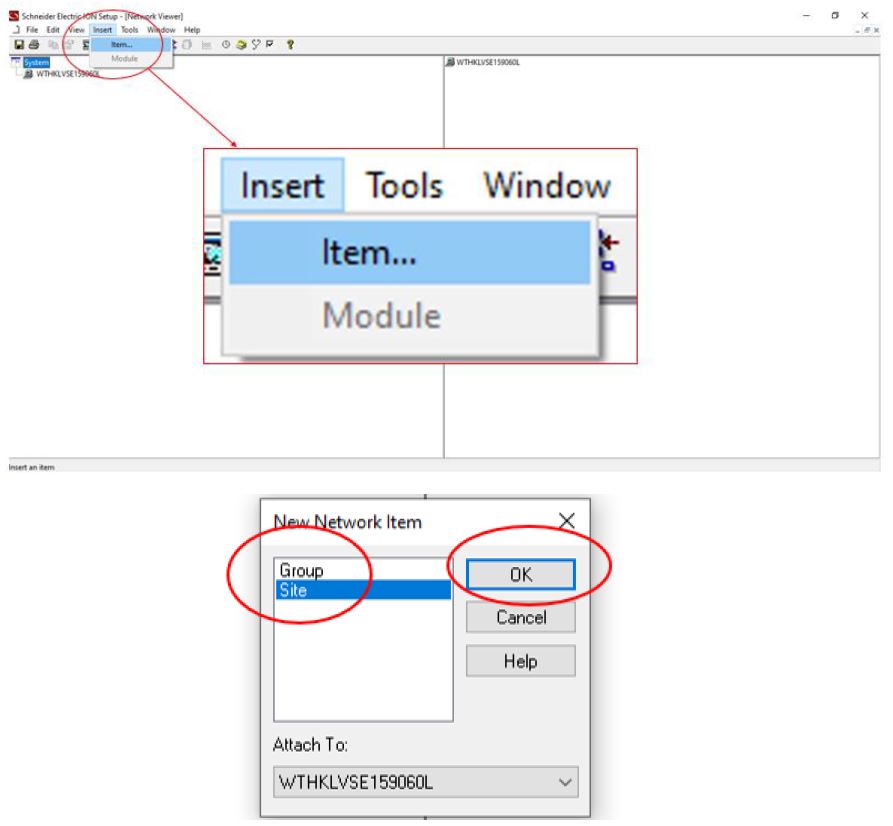
3. 輸入站點的描述性名稱(例如,WTHKLVSE159060L Site1)。選擇 COMM Link 類型,例如"串行(Serial)"。
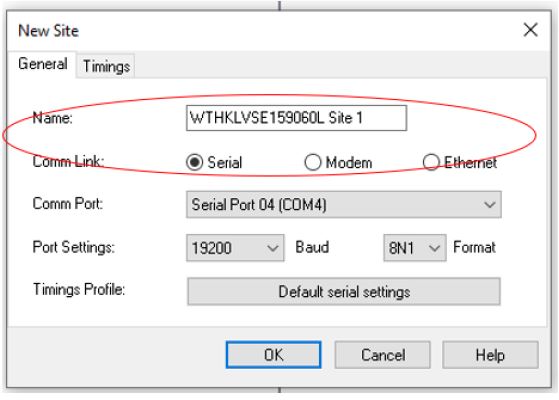
接下來,選擇"通信端口"Comm Port"
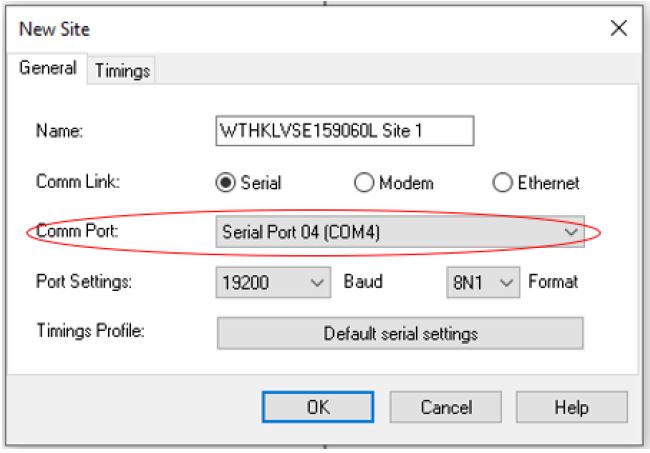
**可檢查 PC 設置(Setting → Aboout → Device Manager)中的設備管理器中的連接端口。
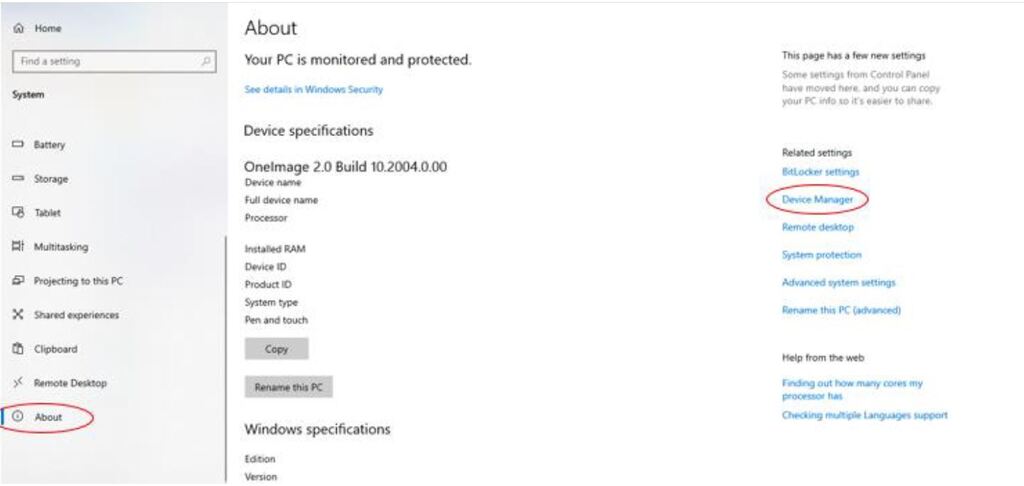
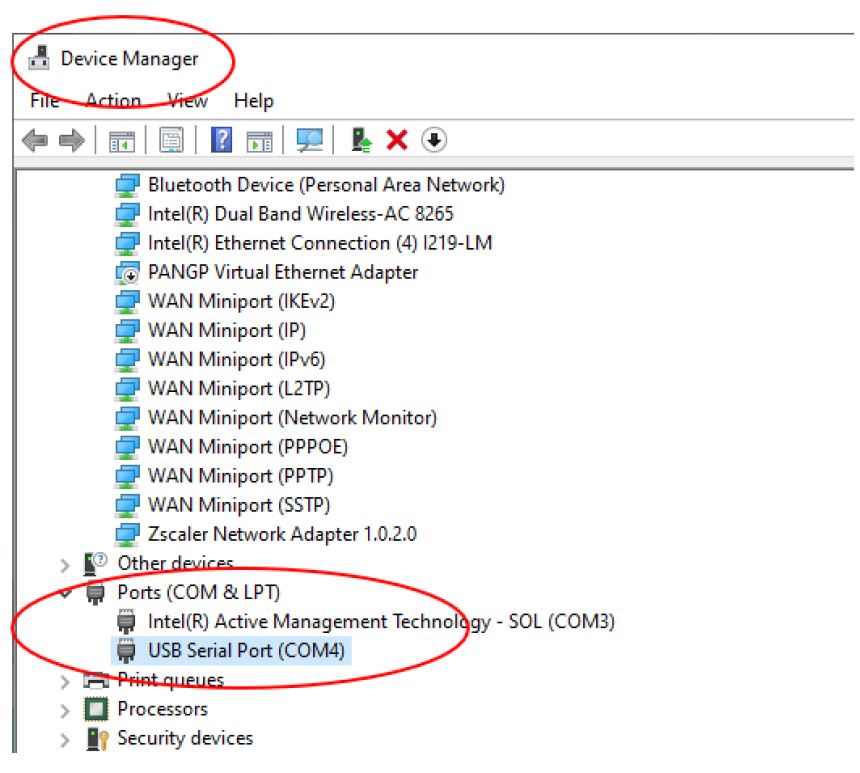
檢查儀表設置中的波特率(Baud Rate)和數據格式 (Data Format)。
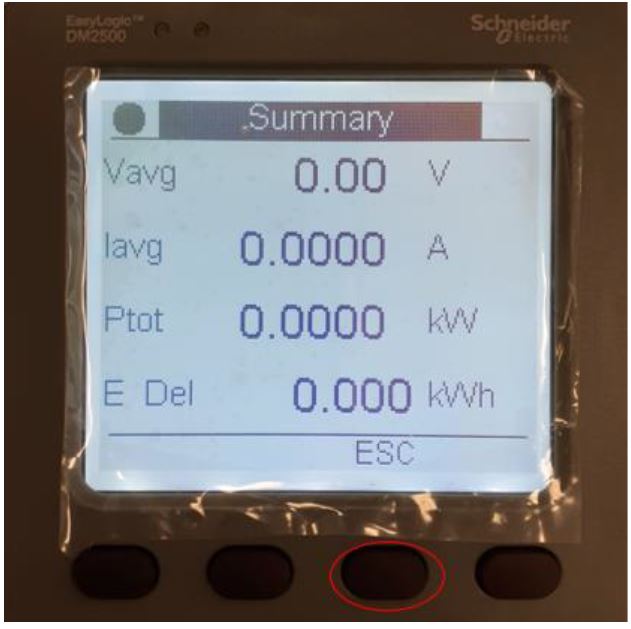
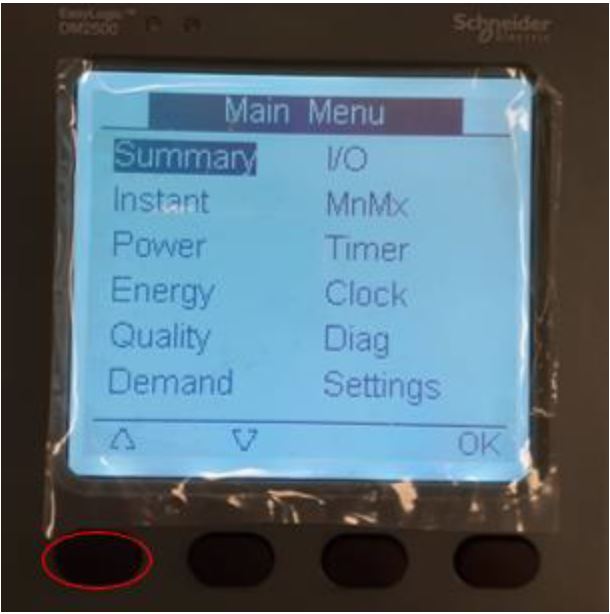
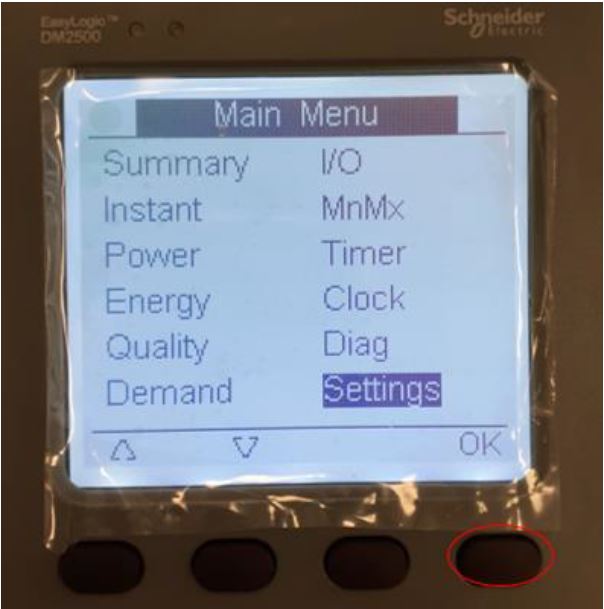
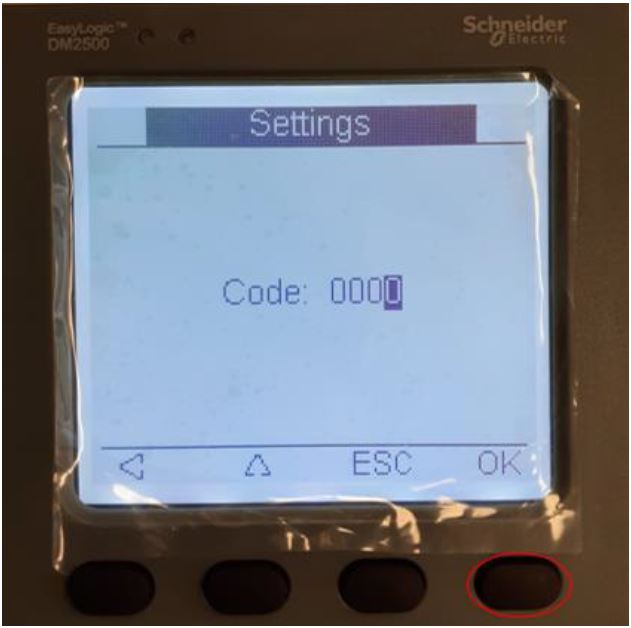
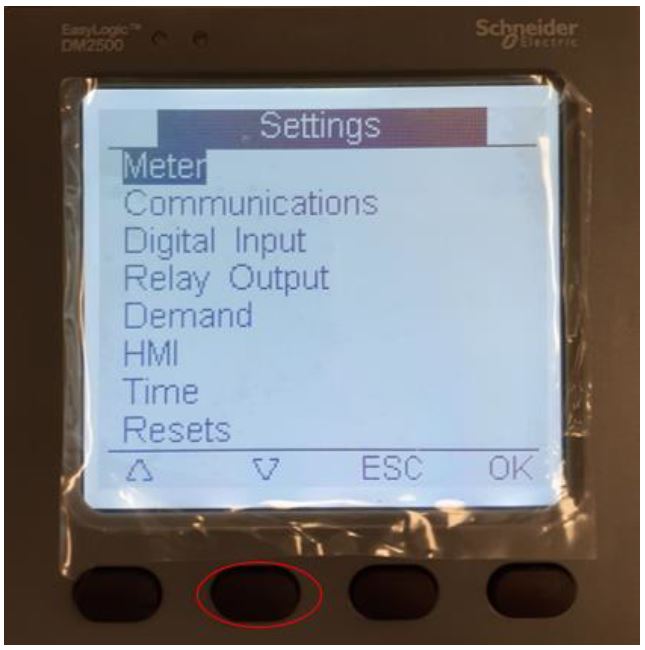
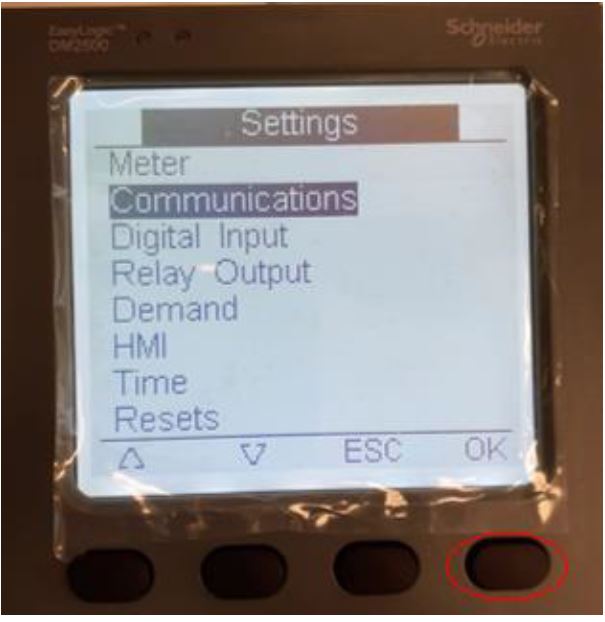
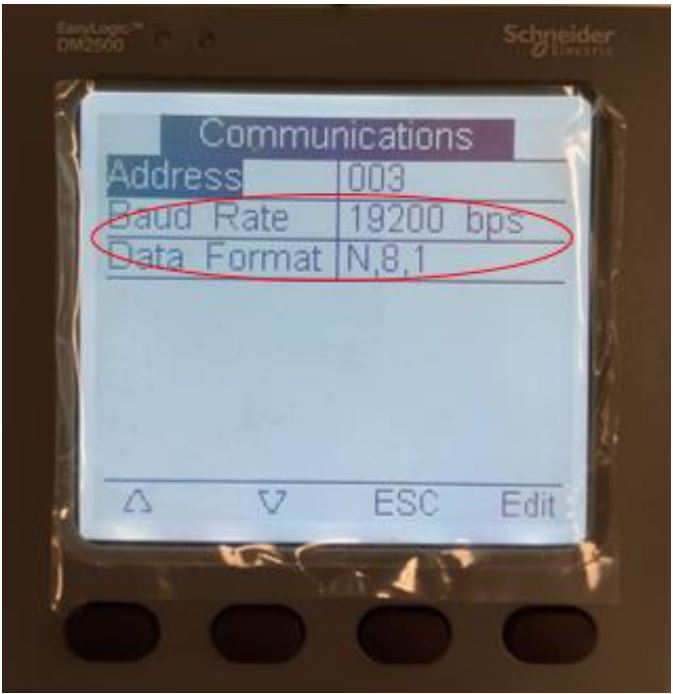
在端口設置字段中輸入相應的波特率(Baud)(例如 19200)。然後,從端口的下拉列表中選擇“格式”(例如,8N1),然後按“確定”。
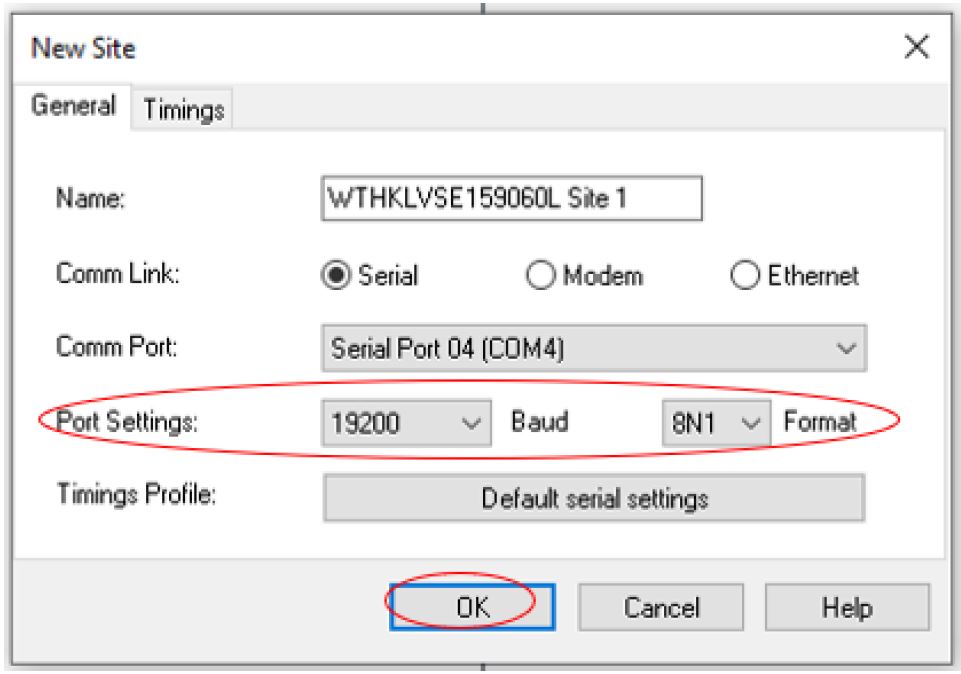
第 3 步:添加儀表
1. 右鍵單擊站點圖標並選擇插入項目(Insert Items)。選擇設備(Device)並按確定。將出現“新設備(New Device)”。
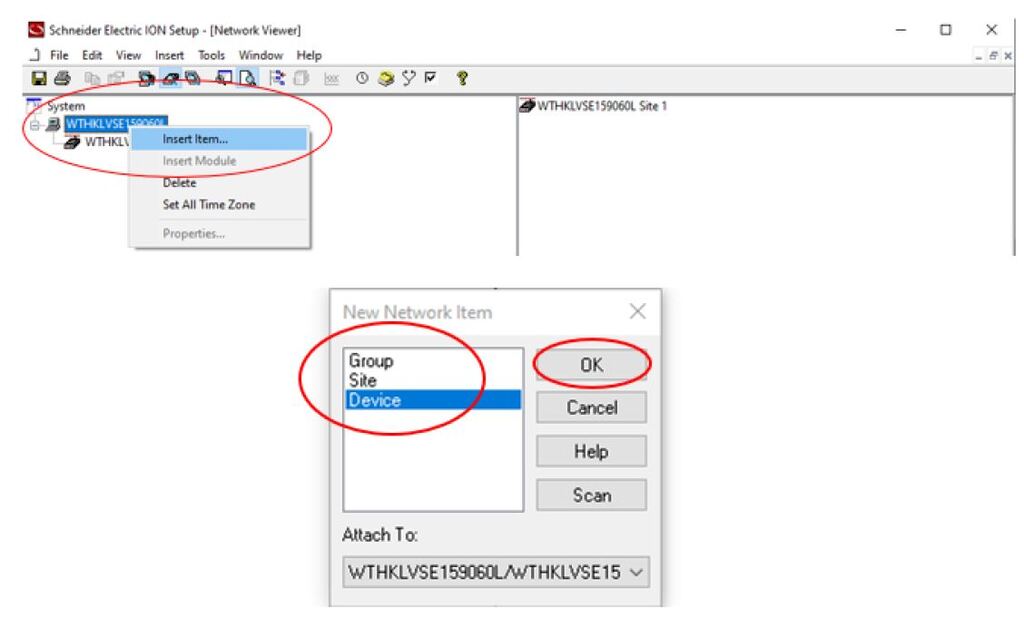
2. 在常規選項卡下,輸入測量儀的描述性名稱(例如 DM2510 或 DM2511)。從下拉列表中選擇設備類型(例如 EasyLogic DM2000 電錶)。
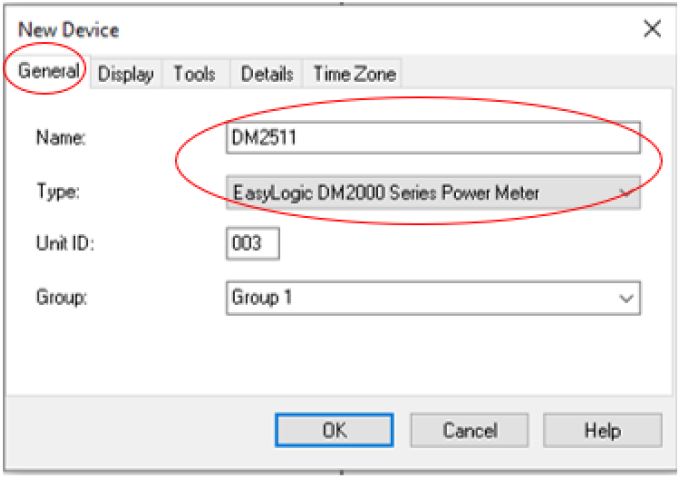
在設備 ID 字段中輸入儀表的地址(Meter's Address)(可在儀表的通信設置中編輯,例如 003)。從組字段的下拉列表中為儀表分配一個組。
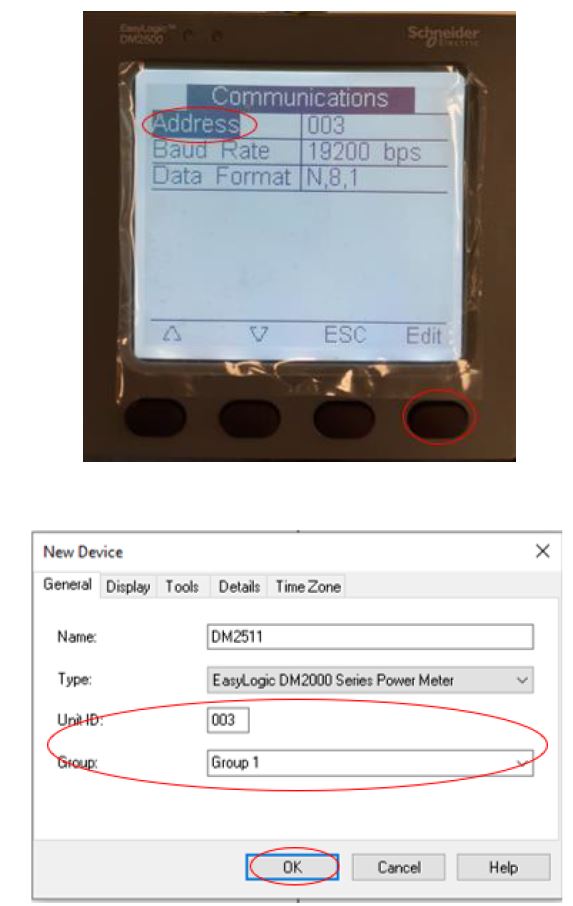
3. 現在轉到“顯示”選項卡,從下拉列表中選擇模板選項(請參閱儀表上的標籤,例如 METSEDM2511),然後單擊“確定”返回網絡查看器。
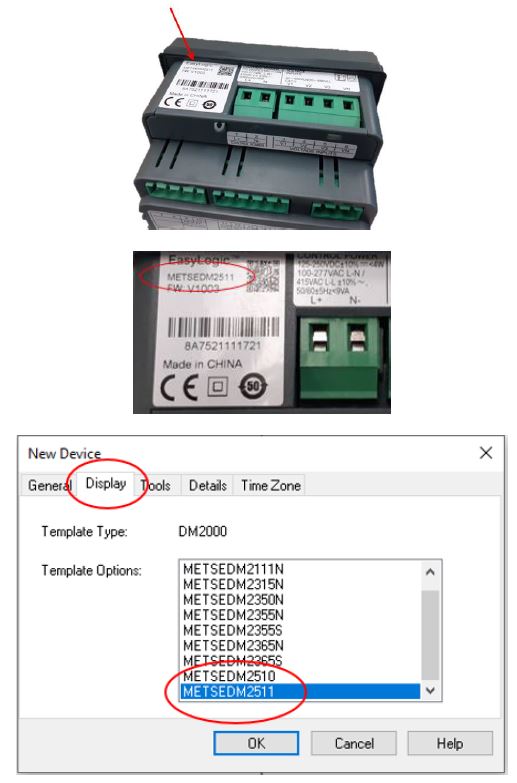
第 3 步:數據輸出
1. 按網絡查看器中的儀表,然後單擊僅顯示設置信息選項卡。然後,按右側查看器上的數據日誌 #1。
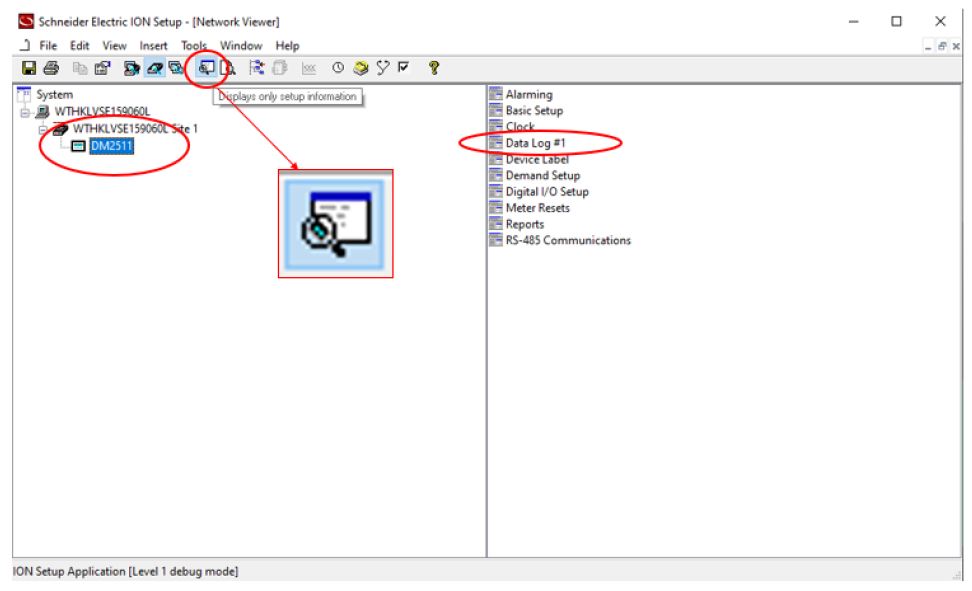
2. 按編輯從下拉列表中選擇時間間隔(例如 15 分鐘)。然後,按“確定”。選擇間隔後按“發送”。
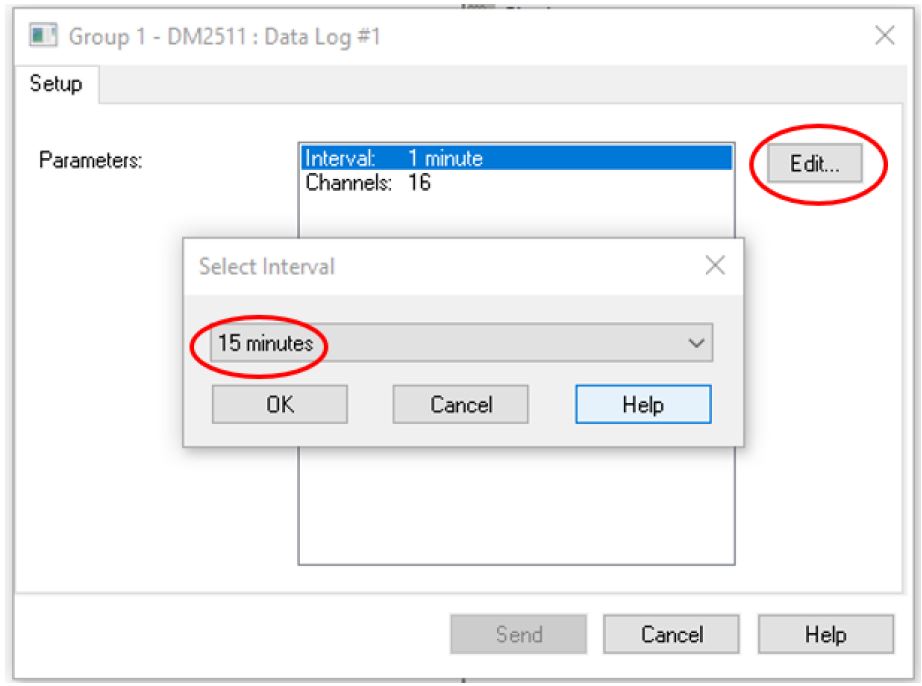
3. 接下來,按“僅顯示數據信息(Display only Data Information)”選項卡,然後單擊右側查看器上的“數據日誌 #1(Data Log #1)”。將顯示實時數據。
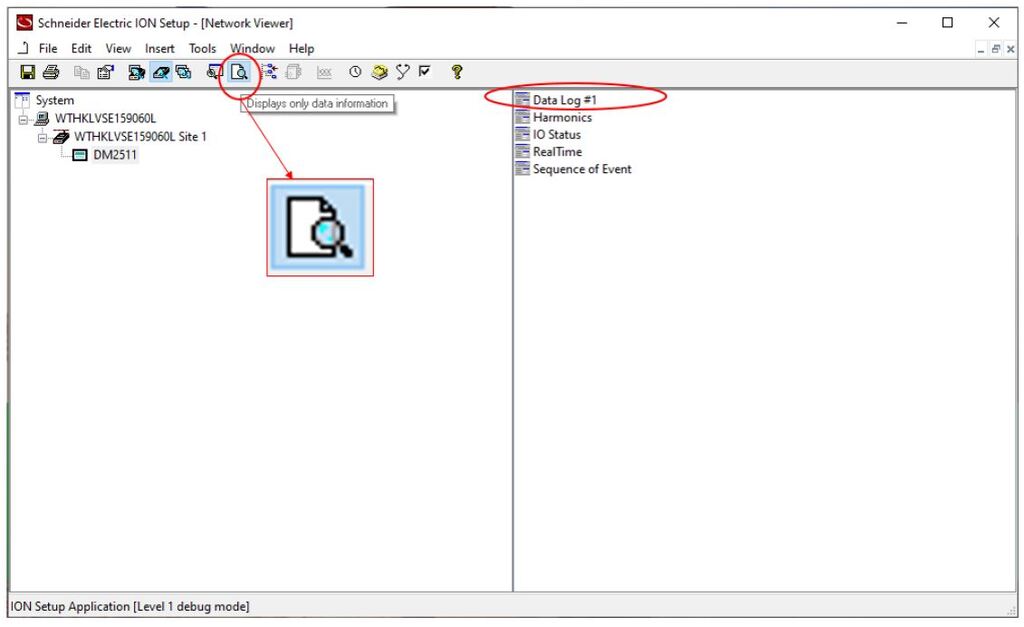
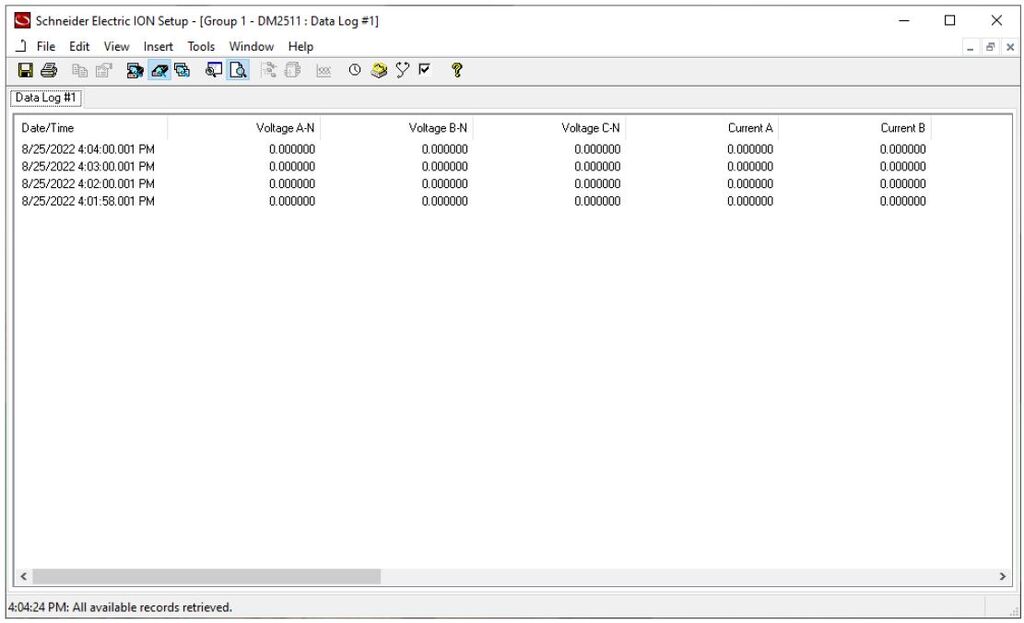
4. 拖動、選擇數據,右鍵單擊所選數據即可導出 CSV。將導出 Excel 文件。
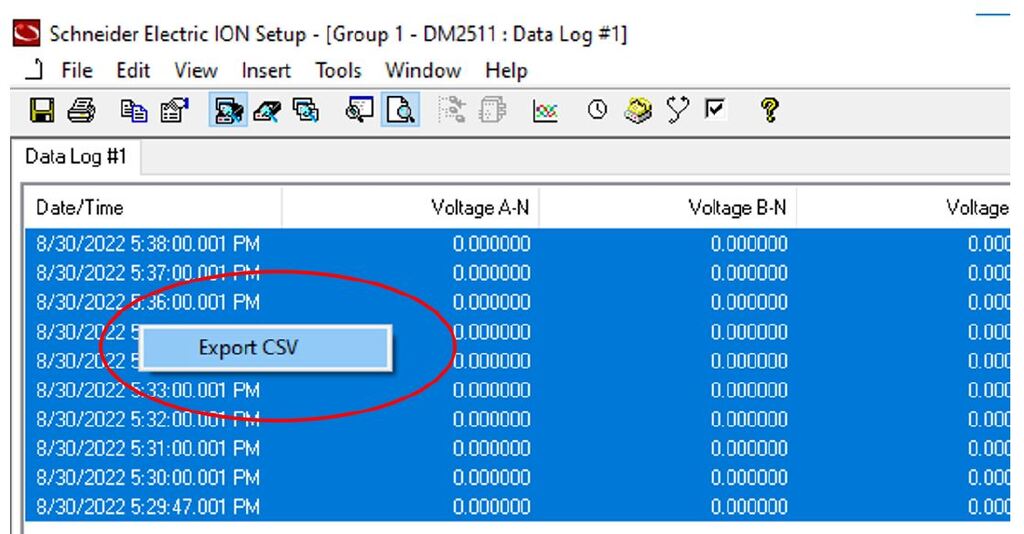
5. 打開 Excel 文件。選擇“日期/時間”列,右鍵單擊所選列,然後選擇“設置單元格格式”。
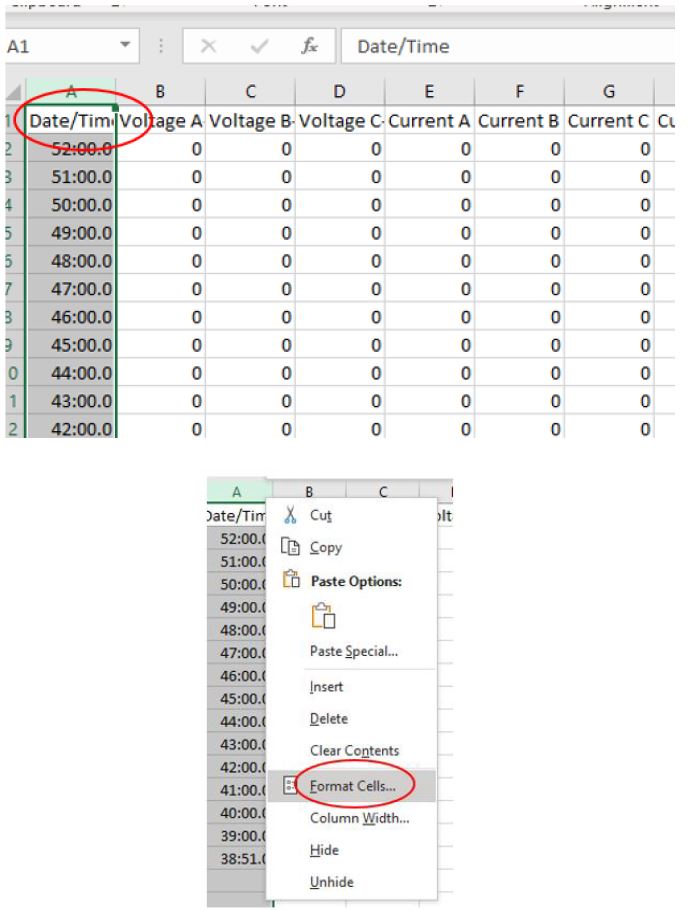
6. 按“類別”框中的“自定義”,選擇“年/月”,然後按“確定”。日期/時間的格式將正常顯示。